ด้วย จอภาพ CRT กำลังจะยุติการใช้งาน จึงไม่จำเป็นสำหรับโปรแกรมรักษาหน้าจออีกต่อไป แต่ถ้าคุณยังต้องการให้ภาพเคลื่อนไหวเล่นใน Windows 11 ในขณะที่คอมพิวเตอร์ของคุณไม่ได้ใช้งาน ต่อไปนี้เป็นวิธีเปิดใช้งาน
และไม่ต้องกังวล คุณไม่จำเป็นต้องติดตั้งแอปของบุคคลที่สามหรือเจาะลึกเข้าไปในรีจิสทรีเพื่อเปิดใช้งานสกรีนเซฟเวอร์ เช่นเดียวกับวินโดวส์ 10 Microsoft Windows 11 ยังคงมีโปรแกรมรักษาหน้าจอ แต่ปิดใช้งานไว้ตามค่าเริ่มต้น
วิธีการเปิดสกรีนเซฟเวอร์ใน Windows 11
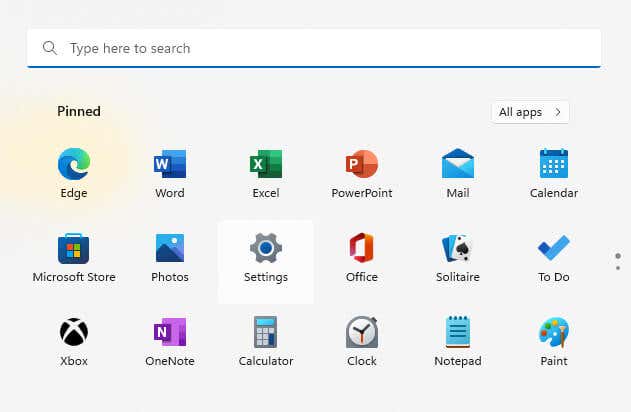
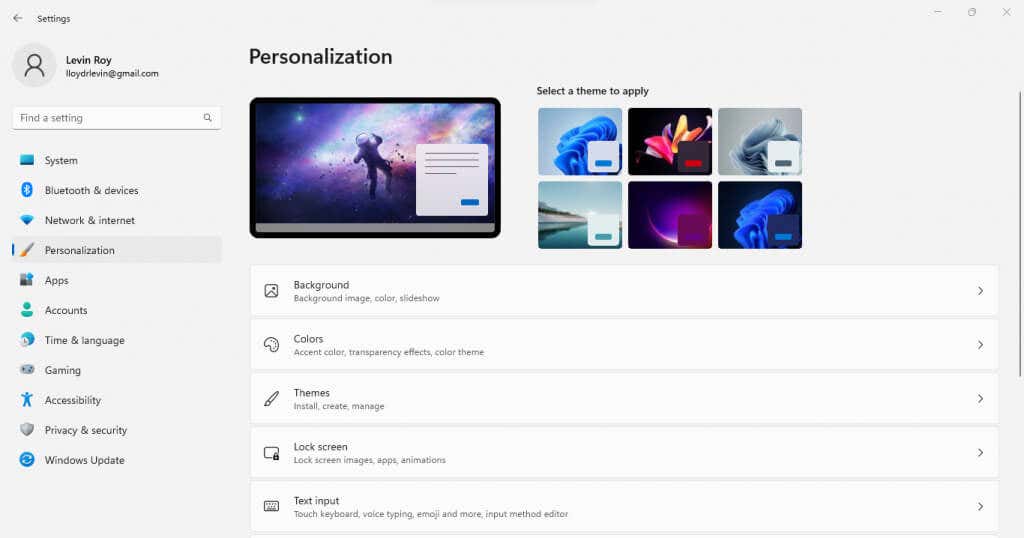
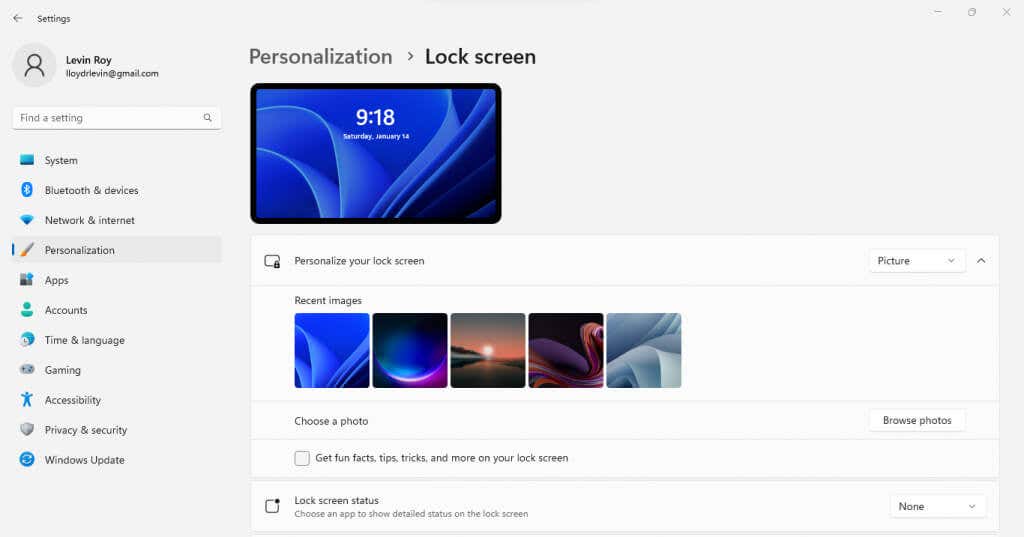
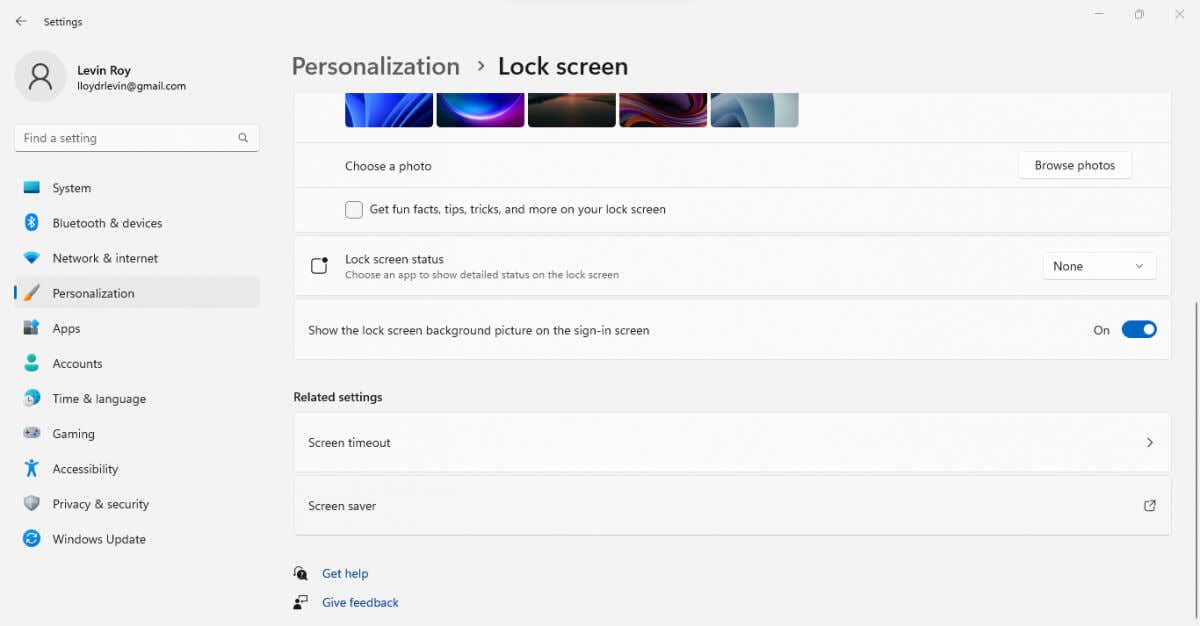
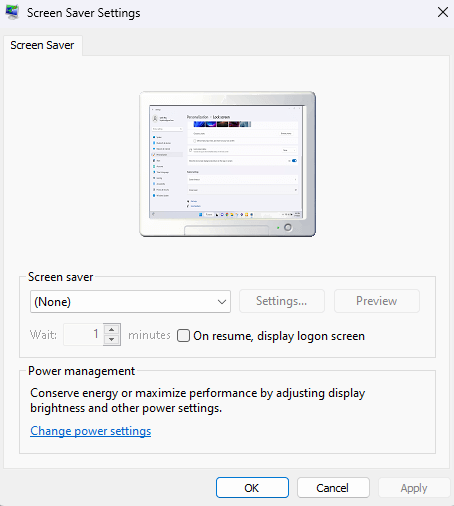
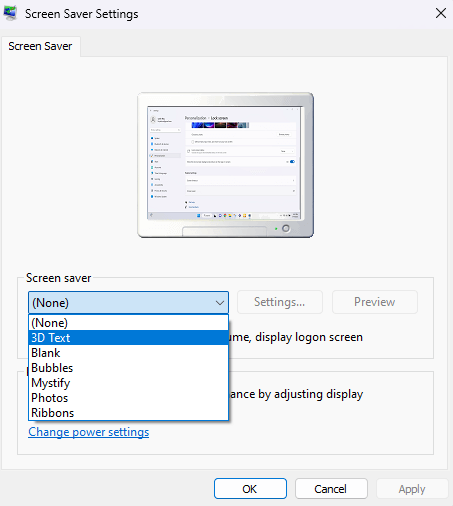
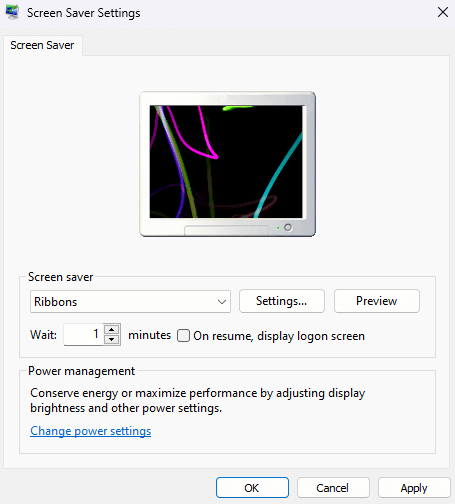
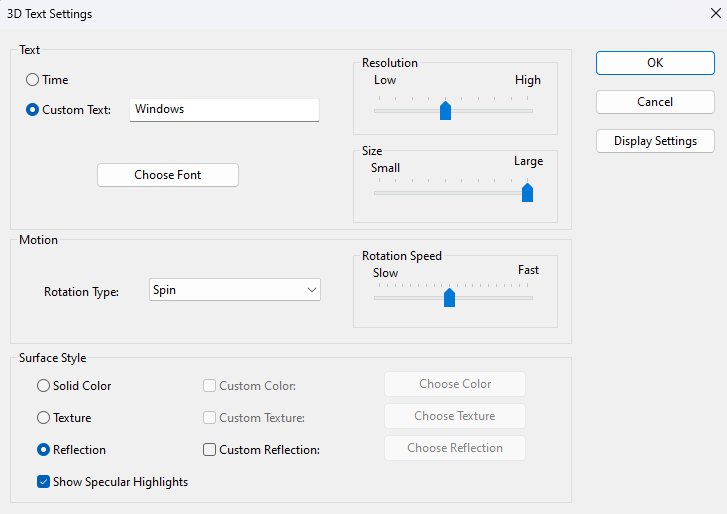
คุณควรเปิดใช้งานโปรแกรมรักษาหน้าจอใน Windows 11 หรือไม่
สกรีนเซฟเวอร์ถูกนำมาใช้ในคอมพิวเตอร์รุ่นเก่าเพื่อปกป้องจอแสดงผล CRT จากการเบิร์นอิน จอแสดงผล LED สมัยใหม่ไม่ต้องการมาตรการดังกล่าวอีกต่อไป ซึ่งเป็นสาเหตุที่ Windows 11 ปิดการใช้งานสกรีนเซฟเวอร์ตามค่าเริ่มต้น.
แต่นั่นไม่ได้หมายความว่าสกรีนเซฟเวอร์ไม่มีจุดประสงค์ คุณอาจต้องการความสวยงามของแอนิเมชั่นธรรมดาๆ มากกว่าหน้าจอแบบคงที่ หรือคิดว่าสกรีนเซฟเวอร์เป็นเครื่องมือที่ดีในการป้องกันไม่ให้เพื่อนร่วมงานแอบดูจอแสดงผลของคุณเมื่อคุณออกจากโต๊ะโดยไม่มีใครดูแล
แน่นอน คุณสามารถ ตั้งค่าจอภาพของคุณให้เข้าสู่โหมดสลีป หลังจากไม่มีการใช้งานช่วงระยะเวลาหนึ่งเช่นกัน โดยให้บริการตามวัตถุประสงค์เดียวกัน โปรแกรมรักษาหน้าจอช่วยเพิ่มลูกเล่นทางภาพ หรือชวนให้นึกถึงอดีต
.